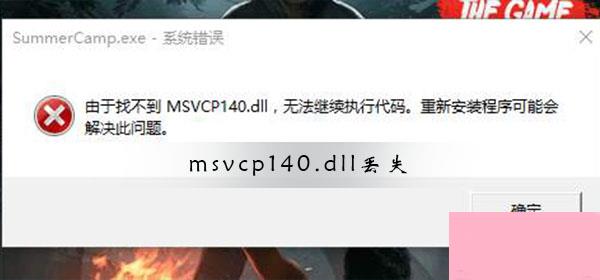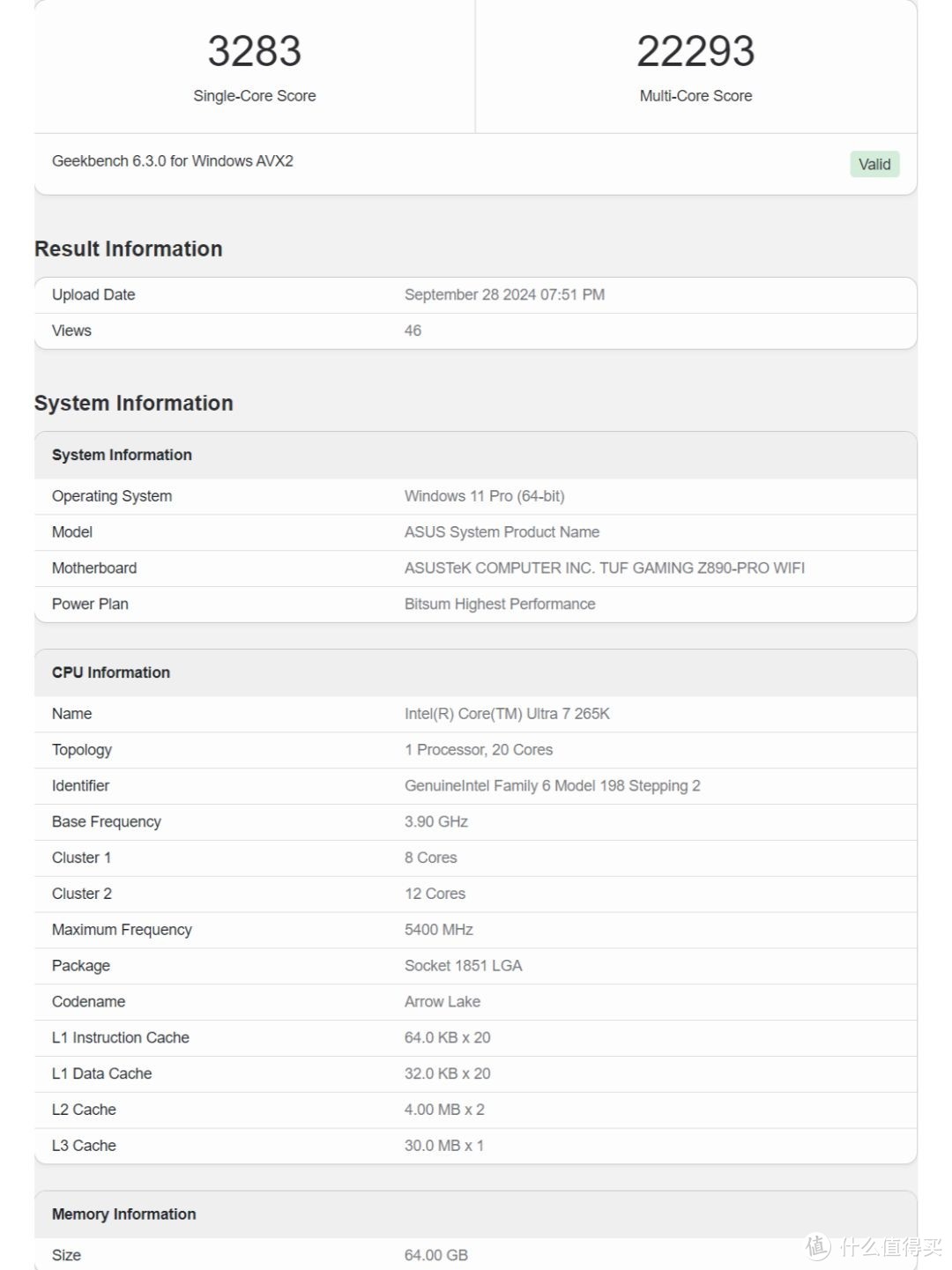pubg缺少msvcp140dll文件怎么办?
这是因为缺少Visual C++ 2015运行库所致,可以通过以下步骤解决:1.前往微软官网下载Visual C++ 2015运行库安装程序;2.安装完成后重启电脑并重新启动绝地求生;3.如果还是出现缺少MSVCP140.DLL的提示,则可以尝试重新安装游戏或者更新系统。
需要注意的是,在进行任何操作前先备份游戏存档,以免操作过程中误操作导致游戏资料丢失。
1.
点击任务栏,或按下win+Q组合件,在搜索框中搜索:控制面板并打开;
2.
将控制面板的查看方式修改为“大图标”,在下面点击【程序和功能】按钮;
3.
在弹出的卸载界面找到vc++,单击右键,选择【更改】按钮;
4.
此时会弹出修复安装程序界面,点击【修复】按钮进行修复即可。
图片来源:网络
msvcp140dll丢失的解决方法?
解决方法:首先搜索“控制面板”,找到“程序”并点击,进入下一步操作;
然后在“程序和功能”中选择“卸载程序”;
接着找到Microsoft Visual...并选中;
最后点击“更改”并选择修复。
电脑msvcr140dll丢失怎么复原?
MSVCR140.dll 是 Windows 系统 DLL 文件之一,是 Visual C++ Redistributable for Visual Studio 2015 的一部分,通常会在一些应用程序中用到。
如果您的电脑显示 MSVCR140.dll 丢失的错误信息,可能会导致某些应用程序无法正常运行。以下是一些解决方案:
解决方案 1:重新安装 Visual C++ Redistributable for Visual Studio 2015
1. 访问微软官方下载中心,搜索适用于您的 Windows 版本的 Visual C++ Redistributable for Visual Studio 2015。
2. 下载并安装适用于您的 Windows 版本的 Visual C++ Redistributable for Visual Studio 2015。在安装过程中,您需要按照提示操作,选择适当的选项并完成安装。
解决方案 2:使用系统文件检查器(SFC)扫描并修复系统文件
1. 在管理员权限的命令提示符中,输入 sfc /scannow 命令并敲击 Enter 键。
2. 等待扫描和修复过程完成。如果有发现任何受损或丢失的系统文件,系统文件检查器将尝试自动修复它们。
解决方案 3:从备份文件中还原 MSVCR140.dll
1. 如果您有可靠的备份文件,可以尝试从备份文件中还原 MSVCR140.dll。
2. 您可以通过使用 Windows 文件资源管理器访问备份文件并将其复制到正确的目录中。
这些方法应该能帮助您解决 MSVCR140.dll 丢失的问题。如果这些方法都不奏效,您可以尝试联系软件厂商或技术支持团队,获取帮助和更多解决方案。
手动下载msvcp140.dll文件,然后将文件复制到指定位置。
32位Windows 10/8/7将dll文件复制粘贴到C:\Windows\System32目录下。
64位Windows 10/8/7将dll文件复制粘贴到C:\Windows\SysWOW64目录下。
最后手动进行注册。开始菜单打开运行窗口,输入regsvr32 msvcp140.dll即可完成注册。